Phần mềm BatteryCare cung cấp nhiều tính năng quản lý pin tiên tiến trên laptop, và người dùng muốn bật tự khởi động BatteryCare cùng Windows để tiện không phải tự bật mỗi lần khởi động. Đặc biệt phần mềm này cũng có tính năng hỗ trợ bật tự khởi động cùng Windows.
Sau khi cài đặt BatteryCare, người dùng phần mềm quản lý pin máy tính BatteryCare chắc hẳn rất khó chịu khi mỗi lần khởi động máy tính lại phải bật lại phần mềm. May mắn thay, nhà phát triển có cung cấp cho người dùng tính năng tự khởi động chương trình cùng Windows mà người dùng có thể kích hoạt trong cài đặt của phần mềm.
Bật tính năng tự khởi động cùng Windows trên BatteryCare
Bước 1: Truy cập Settings (Cài đặt) của BatteryCare trên máy tính bằng cách nhấn chuột phải vào biểu tượng của phần mềm trong khay hệ thống. Hoặc bạn cũng có thể bật giao diện chính của BatteryCare và chọn Settings ở góc trên cùng bên trái.
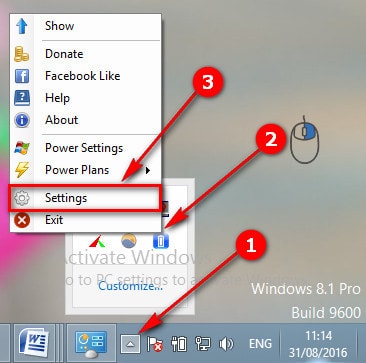
Hoặc bạn cũng có thể mở giao diện BatteryCare và chọn Settings trực tiếp trong giao diện nhé.
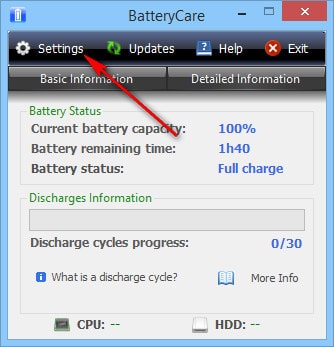
Bước 2: Trong giao diện chính của BatteryCare, bạn chọn General > click chọn mục Autostart with Windows.

Nhớ tick chọn mục Autostart with Windows thì mới có thể kích hoạt tính năng tự khởi động BatteryCare trên Windows nhé.

Bước 3: Nhấn Save để lưu mọi thay đổi liên quan đến việc bật tính năng tự khởi động cùng Windows trên BatteryCare.
Bước 4: Để kiểm tra xem chắc chắn BatteryCare có thể khởi động luôn khi bật máy tính không, bạn truy cập vào Task Manager trên máy tính.

Bạn nhấn tổ hợp phím Ctrl + Shift + Esc hoặc nhấn chọn Ctrl + Alt + Del, sau đó chọn Task Manager. Một cách khác để bật Task Manager là nhấn chuột phải lên thanh Taskbar và chọn Task Manager.
Bước 5: Chuyển thẻ tab Startup để kiểm tra các ứng dụng, phần mềm được phép khởi động cùng hệ thống khi bật máy. Trong đó, bạn tìm tới ứng dụng BatteryCare. Nếu thấy mục Status hiện trạng thái là Enabled tức là phần mềm đã tự khởi động cùng Windows.

Như vậy chỉ với vài thao tác trong cài đặt, bạn đã có thể tự khởi động BatteryCare cùng Windows. Là một trong những phần mềm quản lý pin và tiết kiệm pin laptop khá hữu dụng hiện nay nên người dùng có thể bật hiển thị nhiệt độ CPU, HDD trên BatteryCare để người dùng tiện quản lý nhiệt độ máy tính.
https://thuthuat.taimienphi.vn/bat-tinh-nang-tu-khoi-dong-batterycare-cung-windows-7931n.aspx
Các phần mềm khác có chức năng tương tự như BatteryCare mà bạn đọc có thể tham khảo thêm để quản lý pin máy tính như Smart Battery hay Battery Doubler. Đây đều là những phần mềm tiết kiệm pin laptop hiệu quả với khả năng đọc thông số pin, đưa ra lời khuyên tuy nhiên theo đánh giá chung, Smart Battery được nhiều người dùng tin tưởng hơn